Aprenda a usar o FreeBusy para compartilhar facilmente sua disponibilidade, eliminar as idas e vindas ao agendar reuniões e, finalmente, economizar um tempo valioso ao se encontrar com pessoas.

1. Conecte todos os seus calendários
Inscreva-se e vincule todos os seus calendários existentes. Você pode vincular quantas agendas quiser e elas podem ser hospedadas com qualquer provedor, como Google, Exchange, iCloud, Office 365 etc. Para obter mais detalhes sobre como conectar todas as suas agendas, consulte nossa Central de Ajuda - seção Conectando agendas.

2. Personalize suas preferências de disponibilidade
Oferecemos preferências de disponibilidade altamente personalizáveis. Você está no controle total de quando e como está disponível para reuniões. Desde o período de disponibilidade por dia / semana e a maneira como você aceita propostas de reunião, até a predefinição do local da reunião, título e agenda ou buffers e limites da reunião. Para mais detalhes sobre como personalizar suas preferências de disponibilidade, consulte nossa Central de Ajuda - seção Preferências.

4. Aceitar propostas de reunião
Para cada proposta de reunião, os participantes da reunião recebem um email de convite. Você pode aceitar o convite para a reunião ou propor um novo horário. Sempre que você aceita um convite para uma reunião, a reunião agendada é adicionada automaticamente ao seu calendário. Além disso, se você aceitou o convite para a reunião e de repente não pode participar, sempre pode reagendar diretamente do calendário ou da notificação por email.

1. Personalize sua página de disponibilidade
Você pode personalizar sua página de disponibilidade para cada calendário conectado. Você pode adicionar uma foto do perfil ou logotipo da empresa, nome e um slogan personalizado. Veja mais detalhes.
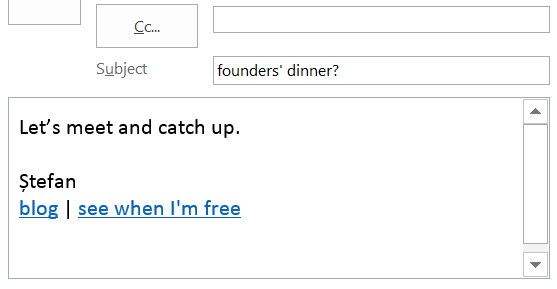
2. Promova seu link de disponibilidade personalizado
Você pode compartilhar facilmente seu link de disponibilidade personalizado em sua comunicação com seus clientes:
1. Adicione-o à sua assinatura e call to action por e-mail
2. Inclua-o nos convites da agenda que você enviar
3. Compartilhe nas mídias sociais (LinkedIn, Twitter, Facebook etc.)
4. Fixá-lo em cartões de visita e materiais promocionais
5. Diga a seus clientes que precisam reservar um horário em sua programação

3. Incorpore sua página de disponibilidade ao seu site, blog ou aplicativo
Você pode incorporar facilmente a disponibilidade individual ou de grupo em qualquer site, blog ou aplicativo para automatizar a experiência de reserva de reuniões. Seja mais acessível aos seus clientes potenciais e nunca deixe outro cliente escapar. Usando nosso widget incorporável Escolha no Momento em seu site, encontrar o momento perfeito para conhecer está a apenas um clique de distância. Veja mais detalhes e uma demonstração ao vivo.

4. Integre sua página de disponibilidade com formulários personalizados da Web, diretamente em seu site, blog ou aplicativo
Com nosso widget Escolha um horário para formulários da Web, é fácil adicionar uma chamada à ação de agendamento aos seus formulários da Web. O widget Escolha um horário para formulários da Web é a maneira perfeita de permitir que seus clientes se envolvam facilmente com você ou sua equipe. Veja nossa demonstração ao vivo.

1. Acesse a página de disponibilidade e adicione participantes da reunião
Você pode enviar um convite para reunião na sua própria página de disponibilidade ou na exibição da página de disponibilidade de outra pessoa. Nós chamamos de 'Meet View'. Você pode adicionar um número ilimitado de participantes (dentro ou fora da sua empresa).
Além disso, você pode enviar um convite para reunião diretamente do Outlook ou do Google Agenda e Gmail.

2. Escolha a duração, data e hora da reunião que funcionem para todos
O FreeBusy se conecta aos calendários de todos e sugere os melhores horários de reunião classificados pela disponibilidade e preferências unificadas de todos. O FreeBusy é um assistente de agendamento, não um calendário, e funciona com todos os calendários corporativos, escolares e pessoais existentes.
Se o horário proposto não funcionar para os participantes, eles poderão propor novos horários e ver sua disponibilidade em tempo real sem precisar perguntar se você está livre no novo horário.

3. Forneça detalhes da reunião
Para cada convite de reunião enviado, você pode fornecer o título, o local e a agenda ou notas da reunião. Além disso, você pode predefinir os detalhes da reunião na seção de preferências e integrar-se automaticamente ao seu serviço preferido de conferência na web.

4. Revise e envie o convite para a reunião
Para cada proposta de reunião, os participantes da reunião recebem um convite por email. Os participantes podem aceitar o convite para a reunião ou propor um novo horário. Sempre que eles aceitam um convite para uma reunião, a reunião agendada é adicionada automaticamente ao calendário com todos os detalhes. Além disso, se você não puder participar, sempre poderá reagendar diretamente do seu calendário ou notificação por email.
1. Crie um novo grupo
Use grupos para organizar e unificar a disponibilidade em qualquer número de pessoas que colaboram ou trabalham em equipe. Você pode criar um número ilimitado de grupos. Uma vez na nova página do grupo, comece selecionando um nome para o grupo. Decida também sobre o URL personalizado com o qual o grupo estará acessível. Veja mais detalhes sobre a criação de grupos.

2. Adicione membros do grupo
Você pode adicionar pessoas por e-mail, dentro e fora da organização. Depois que o grupo é criado, qualquer membro pode adicionar outros, mas só pode se remover. Você também pode indicar se todos são obrigatórios ou se apenas um membro do grupo é suficiente para marcar uma reunião.
3. Personalize e compartilhe a disponibilidade do grupo em pool
Para cada grupo que você criou, você pode personalizar as preferências de disponibilidade. Você pode personalizar quando o grupo geralmente realiza reuniões, lógica de disponibilidade do grupo, local de reunião predefinido ou restringir o acesso (por padrão, as pessoas que conhecem o URL personalizado podem ver quando o grupo está disponível).
Além disso, para controle refinado, você pode optar por proteger e gerenciar proativamente a disponibilidade do grupo. Veja mais detalhes.

4. Aceitar propostas de reunião
Para cada proposta de reunião, os membros do grupo recebem um convite por email. Os membros necessários podem aceitar o convite para a reunião ou propor um novo horário. Sempre que eles aceitam um convite para uma reunião, a reunião agendada é adicionada automaticamente ao calendário com todos os detalhes.
Você pode predefinir o organizador da reunião selecionando o organizador do grupo, na página do grupo. Se você não selecionar um organizador, o criador do grupo se tornará o organizador. Veja mais detalhes.
1. Crie um modelo de evento
Modelos de evento nada mais são do que eventos gratuitos com algum esquema adicional que o FreeBusy pode entender. Como resultado, você pode criá-los como normalmente criaria eventos gratuitos no seu calendário.
1. Basta criar um novo evento no seu calendário e garantir que o evento esteja marcado como livre
2. Defina o título do evento - pelo menos uma palavra no título deve ser prefixada com uma hashtag. Isso permite fácil compartilhamento de disponibilidade com seu público. Suponha que você escolheu o título 'Visitando #NewYork' para sua próxima viagem. Você compartilharia sua disponibilidade para este modelo anexando a hashtag selecionada (NewYork) ao final do seu link padrão do FreeBusy, como:
https://freebusy.io/[email protected]/NewYork3. Defina o local como deseja que apareça no evento do calendário
4. Defina as notas como deseja que elas apareçam no evento do calendário
5. Escolha os horários para os quais deseja aparecer disponível e salve o evento

2. Compartilhe a disponibilidade de um modelo de evento
Digamos que você crie um modelo de evento intitulado "Visiting #NewYork'. Para compartilhar sua disponibilidade para a próxima viagem, tudo o que você precisa fazer é anexar a hashtag selecionada ao seu link padrão do FreeBusy. Portanto, se o seu link do FreeBusy fosse freebusy.io/[email protected]
tornar-se freebusy.io/[email protected]/NewYork Anyone qualquer pessoa que visite sua página do FreeBusy usando esse link verá sua disponibilidade restrita aos horários definidos no (s) modelo (s) de evento.
1. Botão Escolha um horário para sites, blogs e aplicativos
Com o botão Pick-aTime no seu site, blog ou aplicativo, você encontra o momento perfeito para se encontrar a apenas um clique de distância. Você pode adicionar nosso botão injetado FreeBusy ou seu próprio botão personalizado em qualquer lugar do seu site! Veja mais detalhes.
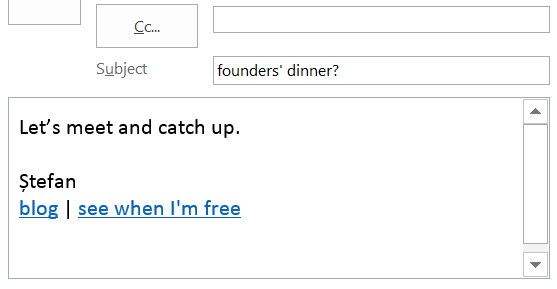
2. Escolha para a comunicação por email
Não há necessidade de aprender um novo fluxo de trabalho. Trazemos a sua disponibilidade dentro do seu email. Adicionar uma chamada à ação de agendamento em sua comunicação por e-mail é a maneira perfeita de permitir que seus clientes se envolvam facilmente com você ou sua equipe. Veja mais detalhes.

3. Widget incorporável de escolha para sites, blogs e aplicativos
Você pode incorporar facilmente a disponibilidade individual ou de grupo em qualquer site, blog ou aplicativo para automatizar a experiência de reserva de reuniões. Seja mais acessível aos seus clientes potenciais e nunca deixe outro cliente escapar. Usando nosso widget incorporável Escolha no Momento em seu site, encontrar o momento perfeito para conhecer está a apenas um clique de distância. Veja mais detalhes e uma demonstração ao vivo.

4. Escolha um horário para formulários da web
Com nosso widget Escolha um horário para formulários da Web, é fácil adicionar uma chamada à ação de agendamento aos seus formulários da Web. O widget Escolha um horário para formulários da Web é a maneira perfeita de permitir que seus clientes se envolvam facilmente com você ou sua equipe. Veja nossa demonstração ao vivo.
Crie experiências de agendamento perfeitas.
Use tecnologia de ponta que
se adapta ao seu negócio
Você desfrutará de recursos flexíveis para atender à sua empresa em todas as disciplinas com uma única integração!